iPhone の移行が機能しないことは、特に新しい iOS デバイスに更新するときに、多くの iPhone ユーザーが経験していることなので、今では珍しいことではありません。それで、そのような状況に遭遇したことがありますか?どうでも。この投稿を読んだ後は、移行の問題を問題なく解決できます。ちなみに、あなたの友人も同じことで悩んでいる場合は、このページを彼らと共有してください。
さらに、iPhone 間の転送が機能しない理由も知りたいかもしれません。通常、接続不良、システムエラー、古いOS、バッテリー残量の低下などがこの問題を引き起こします。正確な理由を見つけるのが難しい場合もありますが、解決が難しいというわけではありません。読み続ければ、解決策がわかります。

iPhone への移行が初めての場合は、この部分で役立つ情報が得られます。一般に、iPhone 移行は iPhone、iPad、または iPod touch へのアドオンであり、Move to iOS や Quick Start のように、古いデバイスから iOS デバイスへのデータの移動をサポートします。
連絡先、メッセージ、メモ、カレンダーのイベント、写真、ビデオ、音楽などを一度に転送できます。ほとんどの場合、両方のデバイスが iOS の場合、サポートされないデータはごく一部です。
さらに、安定したネットワークに接続するか、Apple ケーブルとアダプターを使用することで移行を完了できます。一般に、無線接続または有線接続に関係なく、転送を実現できます。
ボーナス: Android ファイル転送が機能しない場合、どうすれば Android から Mac にファイルを転送できますか?この記事があなたをガイドします。
通常、選択したデータが 64GB ~ 128GB であっても、iPhone から iPhone への直接転送には約 15 分~30 分かかります。ただし、さらに多くのデータを新しいデバイスにコピーする場合は、40 分を超えます。いずれにしても、プロセス全体にかかる時間は、転送するファイルの数によって異なります。したがって、重要でないファイルを放棄することは、転送時間を短縮するために有効な方法です。
詳細: Android スマートフォンの画面が応答しない場合は、このガイドを参照してください。
データは新しい iPhone に転送されませんか?これらの 6 つの簡単な方法を利用して、自分で問題を解決できます。さらに、ステップバイステップのガイドがあるので、操作に戸惑うことはありません。
実際、iPhone の転送データが移動しないことは簡単に回避できます。このワンクリック転送ツールであるSamsung Data Transferを使用してください。このソフトウェアは、iOS デバイス間でブック、連絡先、メモ、カレンダーなどをコピーするのに優れています。また、送信後に現在のデータが上書きされることはありません。したがって、対象の iPhone が新しいかどうかに関係なく、両方の携帯電話のデータが失われることはありません。
驚くべきことに、このプログラムは、iPhone 13 Pro/13/12/11/X/8/7、iPad Pro、iPad Air、iPad mini、iPod touch 7/6/5/4、およびのように。
もちろん、 連絡先やドキュメントを Android から iOS に転送したり、ビデオ、音楽、写真、メッセージなどを iPhone から Android に転送することもできます。つまり、転送ソフトウェアは Android デバイスもサポートしています。
この電話転送ツールを以下からダウンロードしてください。
ステップ 1. データ転送プログラムをインストールする
パソコンにダウンロードする場合は、デスクトップにインストールして起動してください。
ステップ 2. 接続をセットアップする
古い iPhone と新しい iPhone を適切な USB ケーブルでコンピュータに接続し、両方の電話で「信頼」オプションを選択します。次に、新しいデバイスが「目的地」の位置にあることを確認するか、「反転」アイコンをクリックして場所を変更します。
ステップ 3. ターゲット iPhone にデータを移行する
- 接続したら、インターフェースで目的のデータタイプを選択し、「コピー開始」アイコンをタップしてプロセスを開始します。

- 処理後、対象のiPhoneでデータを確認できます。
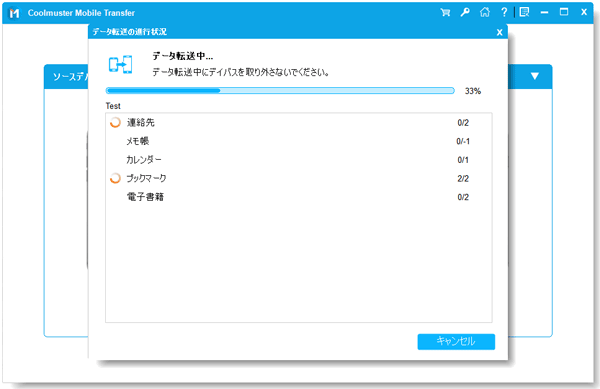
こちらもお読みください:これは、iPhone から Android スマートフォンにさまざまなファイルを転送するための全体的なガイドです。
iCloud アカウントのクラウド ストレージ容量はどれくらいですか? iCloud に十分なストレージがある場合は、iCloud 経由でデータを確実に同期できますが、古いガジェットが iOS デバイスであることが前提となります。
最初から、古い iPhone データを iCloud にバックアップしてください。設定を開き、自分の名前をタップします。次に、iCloud を見つけて、「 iCloud バックアップ」アイコンを有効にします。最後に、「今すぐバックアップ」ボタンをクリックします。
次に、バックアップを別のiPhoneに復元するには、セットアップを開始するときに「アプリとデータ」画面で「 iCloudバックアップから復元」オプションを選択できます。セットアップが完了したらどうしますか?次に、最初にすべてのコンテンツと設定を消去する必要があります。

一時的なフリーズや転送の停止など、システムのバグにより古い iPhone から新しい iPhone への転送が機能しない場合、デバイスを再起動してこれらのバグをクリアできます。
「音量」ボタンと「サイド」ボタンを同時に押し、数秒間押し続けてください。次に、画面に「スライダー」が表示されたらそれらを放します。次に、「スライダー」を右にスワイプしてiPhoneの電源をオフにします。しばらくしてから「サイド」ボタンを押して電源をオンにしてください。

iPhone がまだデータ転送を完了できない場合は、互換性を確認してください。特に、iOS に移動を使用する場合は、古い携帯電話の OS がこのアプリでサポートされていることを確認してください。たとえば、iOS デバイスには Move to iOS をインストールする必要はありますが、Android スマートフォンにはインストールする必要がないため、Android スマートフォンの OS が Android OS 5.0 以降であることを確認してください。そうでない場合は、OS をアップグレードしてください。設定に移動して「ソフトウェアアップデート」を見つけ、「ダウンロードしてインストール」アイコンをタップします。

また、iOSを最新のものにアップデートしてください。 iPhoneにソフトウェアアップデートの通知がある場合は、事前に完了してください。
ヒント: LG Mobile Switch は新しい LG 携帯電話にデータを転送できませんか? 「はい」の場合は、この実証済みのガイドを確認してください。
場合によっては、ネットワークエラーにより、iPhone 間の転送が機能しなくなることがあります。この場合、iOS ネットワーク設定をリセットできます。[設定] > [一般] > [ [デバイス] の転送またはリセット] > [リセット] > [ネットワーク設定のリセット] に移動します。

次に、転送中に現在の iPhone で Bluetooth をオンにしてください。これは、iOS デバイス間でデータを転送するためにクイックスタートを選択した場合に必要です。 「コントロールセンター」に移動して Bluetooth を有効にするか、「設定」に移動してオンに切り替えることができます。
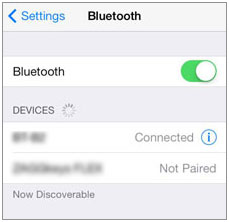
これまでの方法で iPhone のデータを移行できない場合は、現在の iPhone をリセットしてください。これにより、携帯電話のパフォーマンスが向上します。 「すべてのコンテンツと設定を消去」ではなく「すべての設定をリセット」を選択する必要があることに注意してください。前者はシステム設定を削除しますが、後者はすべてのデータと設定を消去します。
iPhone で設定アプリを開き、[一般] > [リセット] > [すべての設定をリセット] に移動して、デバイスのリセットを開始します。その後、再度データ移行を試してください。

これらの6つの方法は、iPhone移行が機能しない問題を解決する上で信頼性が高く、効果的です。新しい iPhone にデータを移動するための別の強力な転送ツールが必要な場合は、方法 1 のSamsung Data Transfer というソフトウェアを使用できます。このプログラムは、品質を損なうことなく、USB 経由で複数の iOS データ カテゴリを転送できます。
関連記事
セットアップ後にiPhoneからiPhoneにデータを転送する方法 - 3つの便利な方法
5 つの信頼できる方法で iPhone を iPad に同期するにはどうすればよいですか?
4つの方法で新しいiPhoneにメッセージを転送する方法[解決済み]
iPhoneからAndroidに連絡先を転送する6つの簡単な方法
Android から iPhone にファイルを素早く転送する 8 つのヒント
iOS への移行がデバイスで機能していませんか?すぐに修正してください
Copyright © samsung-messages-backup.com All Rights Reserved.